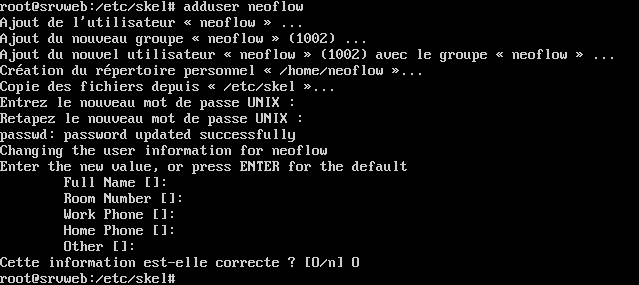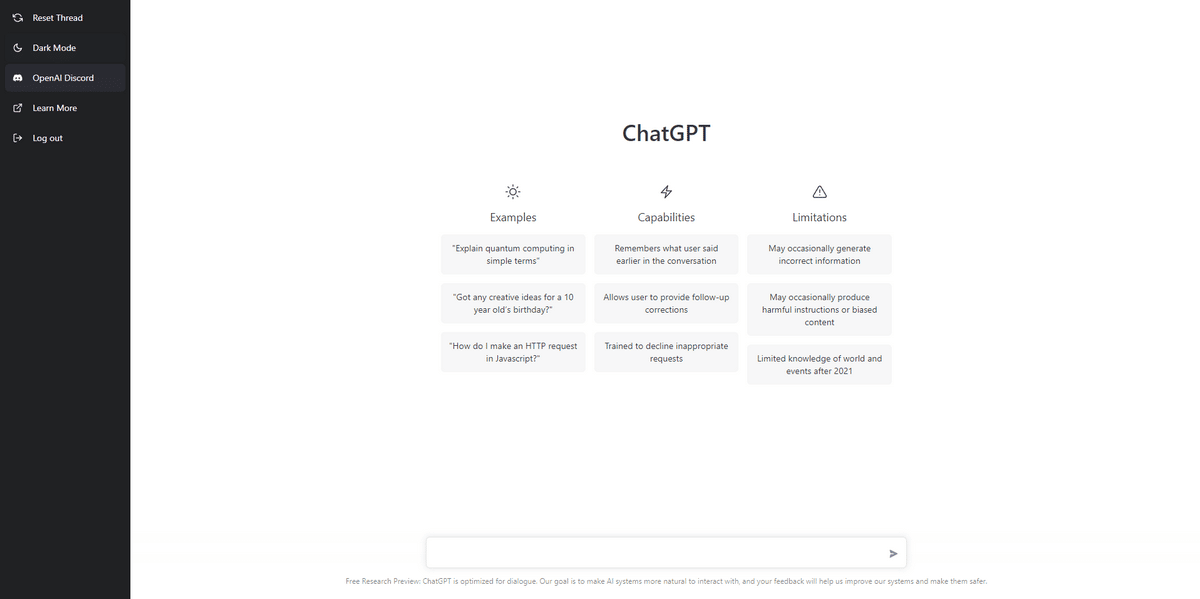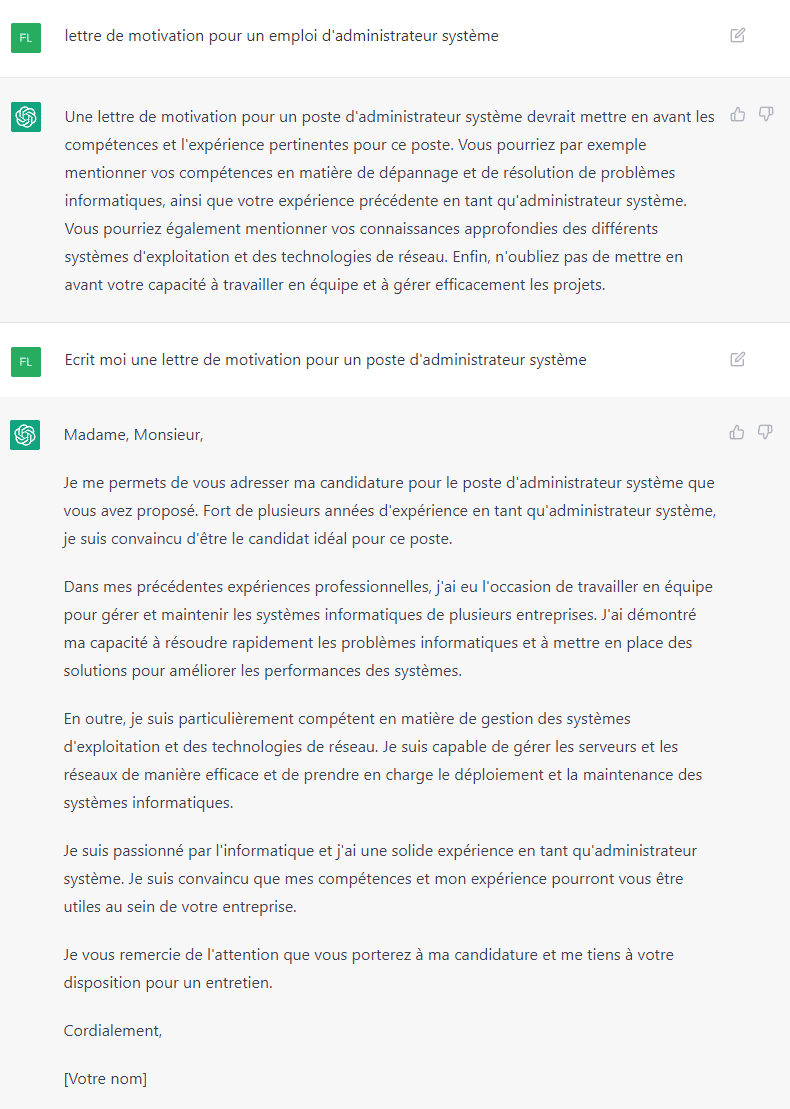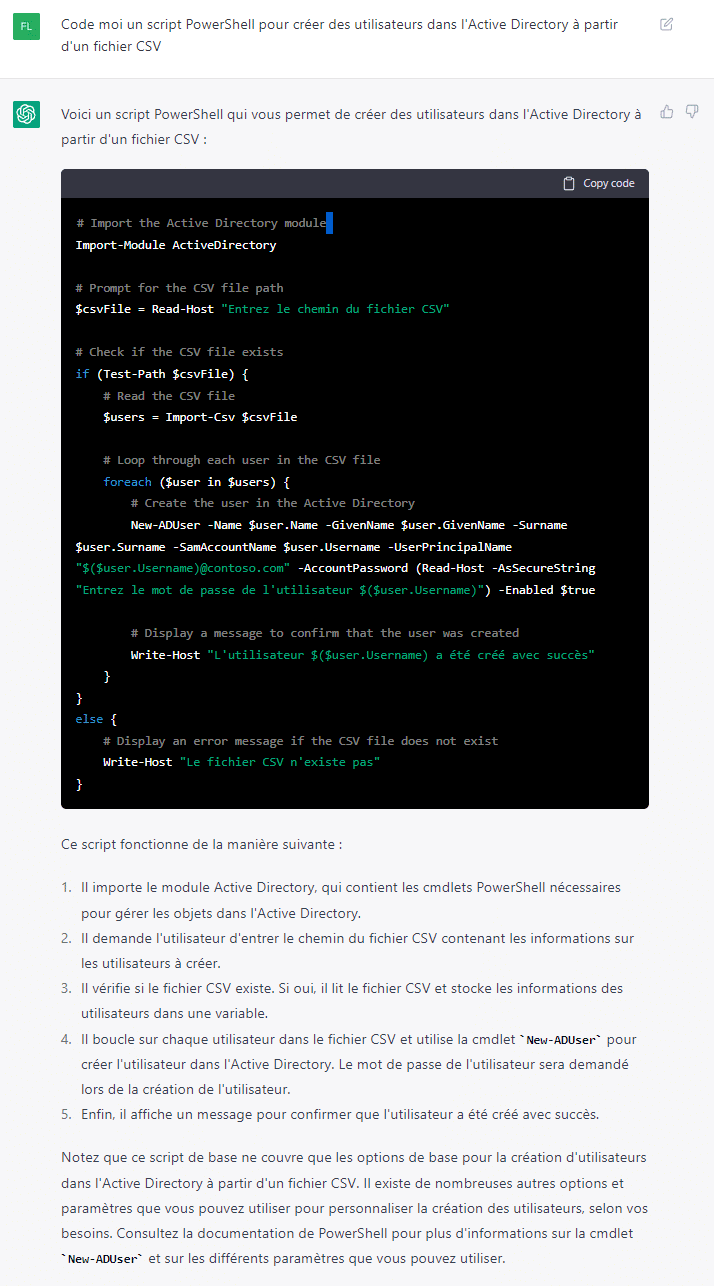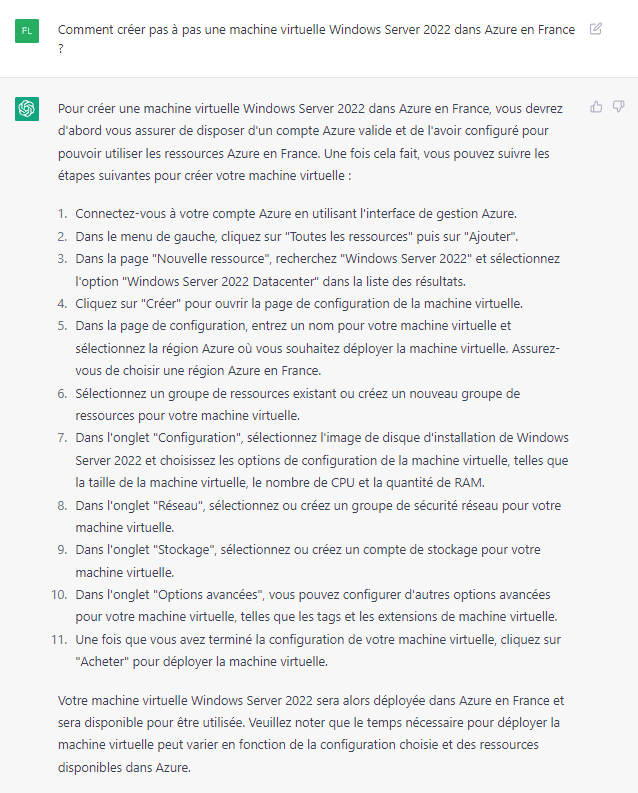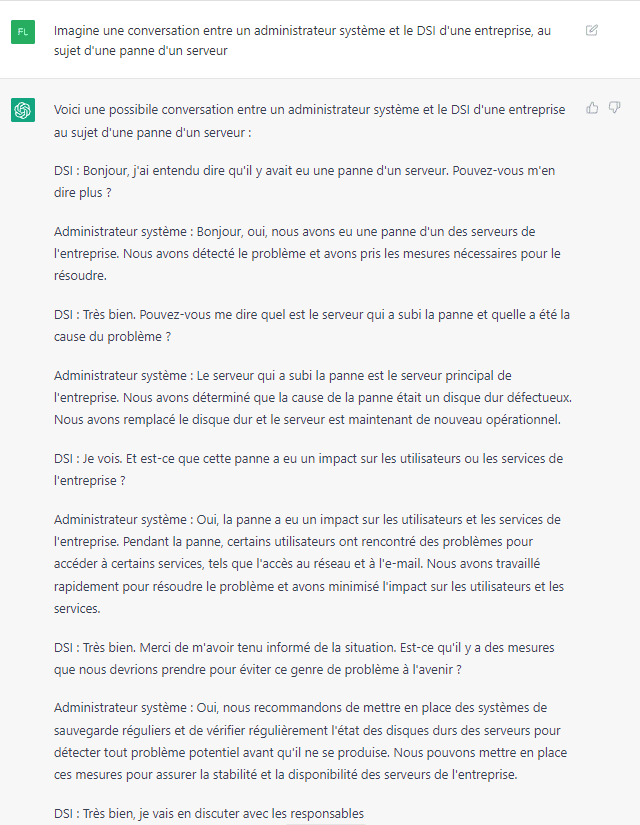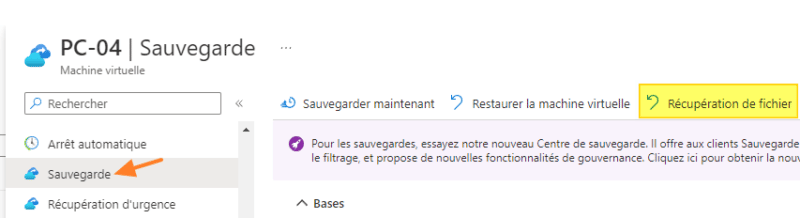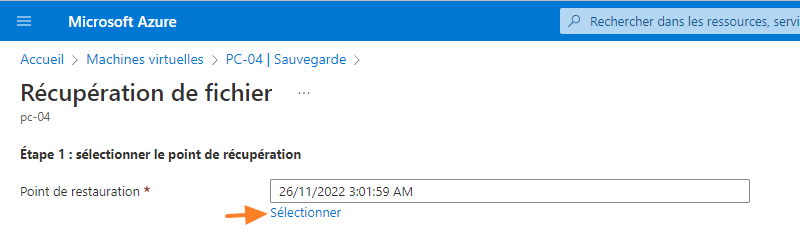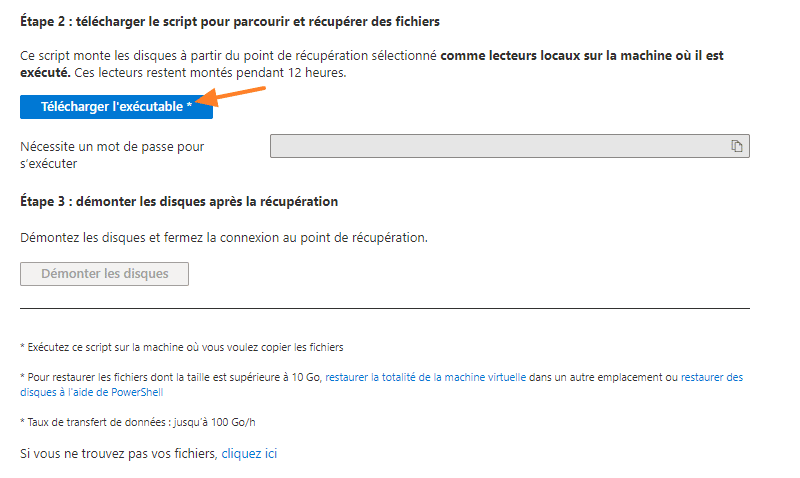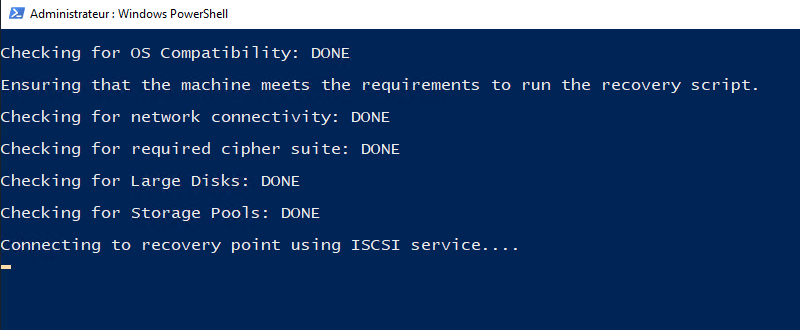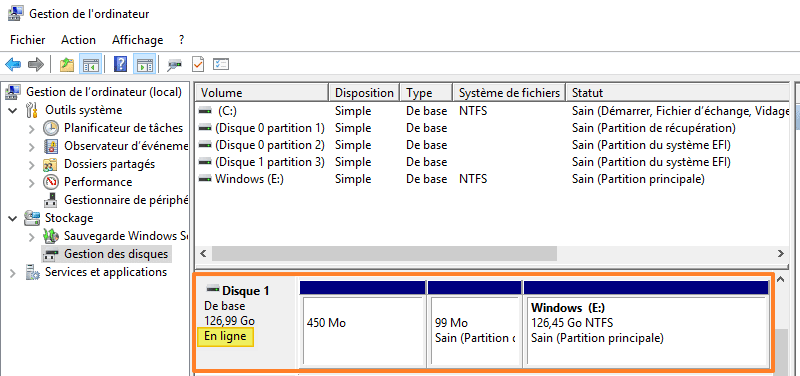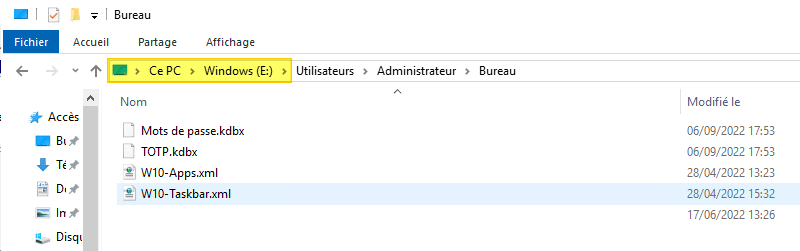Utiliser le répertoire /etc/skel/ sous Linux pour créer un modèle de home
mercredi 7 décembre 2022 à 10:00I. Présentation
Dans ce tutoriel, nous allons découvrir le répertoire "/etc/skel" que l'on retrouve sur les distributions Linux, notamment Debian qui sera la distribution utilisée dans le cadre de cette démo. Tout d'abord, à quoi sert ce répertoire ? Ce répertoire permet de créer un squelette (Skel signifie Skeleton) c'est-à-dire un modèle pour le répertoire "home" dans le but de personnaliser le répertoire des nouveaux utilisateurs de manière automatique, et, pour que tous les répertoires personnels soient identiques. En deux mots, on peut dire que le répertoire skel sert à définir un profil par défaut.
Dans ce tutoriel, nous allons créer une série de répertoires : Documents, Images, Musiques. Nous créerons ensuite un nouvel utilisateur et nous observerons son répertoire personnel. Si l'on suite la logique de ce que je viens de dire, ce nouvel utilisateur devrait avoir un répertoire "home" avec ces trois dossiers par défaut (Documents, Images, Musiques).
Note : Nous aurions pu également créer un ou des fichiers en plus des répertoires. Par exemple, on pourrait déposer une note à destination de tous les utilisateurs.
Version d'origine : 6 décembre 2012
II. État du répertoire skel
Par défaut, le répertoire "/etc/skel/" est vide sur une machine Linux. Ce qui se justifie par le fait que lorsqu'on crée un nouvel utilisateur, son "home" est vide. Pour le vérifier, accédez au répertoire et listez son contenu :
cd /etc/skel/ ls
III. Création du profil par défaut sous Linux
Maintenant, créons les répertoires "Documents", "Images" et "Musiques" comme je l'ai indiqué précédemment dans le répertoire "skel" afin de définir un profil par défaut pour les futurs utilisateurs. Pour cela, on utilise la commande mkdir comme on le fait habituellement pour créer un répertoire sous Linux.
cd /etc/skel/ mkdir Documents Images Musiques
La première commande permet de se placer dans le répertoire "skel", la seconde quant à elle permet de créer les 3 répertoires. Faites la commande "ls" pour vérifier qu'ils sont bien créés :
IV. Création d'un utilisateur
Créez un nouvel utilisateur qui doit être créé avec la commande "adduser" parce que la commande "useradd" ne crée pas de répertoire personnel à la création de l'utilisateur, à l'inverse de "adduser". Ceci est personnalisable dans le répertoire "/etc/default/useradd". Pour ma part, je crée l'utilisateur "neoflow" (en hommage au nom du site avant qu'il soit rebaptisé IT-Connect !).
adduser neoflow
Sur l'image ci-dessous, on peut remarquer la ligne "Copie des fichiers depuis /etc/skel", ce qui signifie que notre utilisateur devrait hériter de la structure et du contenu de ce dossier.
V. Vérification
L'utilisateur "neoflow" a donc le répertoire personnel "/home/neoflow/". Accédez à ce répertoire grâce à la commande :
cd /home/neoflow/
Faites ensuite la commande "ls" pour vérifier le contenu du répertoire et la bonne application du profil par défaut.
ls
Cette commande retourne bien nos 3 répertoires : Documents, Images et Musiques ! Le profil par défaut est désormais opérationnel !
VI. Conclusion
Le répertoire /etc/skel s'avère très pratique pour créer une structure personnalisée pour les répertoires "home" des utilisateurs Linux. Toutefois, ceci s'applique uniquement aux nouveaux utilisateurs et pas aux utilisateurs déjà existants donc l'idéal c'est à établir dès la mise en place de la machine Linux.
L'article Utiliser le répertoire /etc/skel/ sous Linux pour créer un modèle de home est disponible sur IT-Connect : IT-Connect.